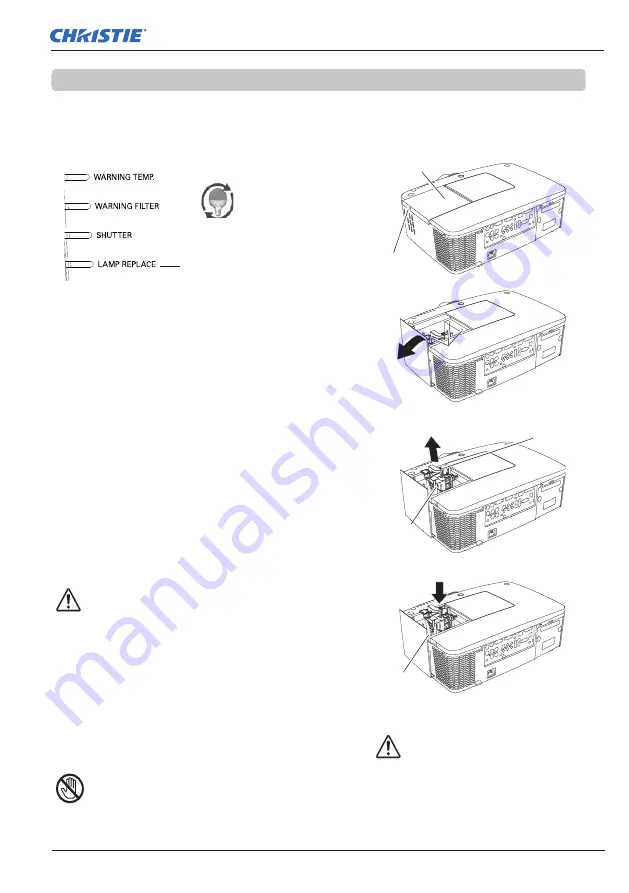
Desligue o projector e desligue o cabo de alimentação
CA. Deixe o projector arrefecer durante no mínimo
45 minutos.
Desaperte os 3 parafusos da lâmpada e puxe a
lâmpada para fora utilizando a pega incorporada.
1
3
Substitua a lâmpada por uma nova. Certifique-se de que
a lâmpada é introduzida correctamente e totalmente.
4
2
Ligue o cabo de alimentação CA ao projector e ligue
o projector.
Siga estes passos para substituir a lâmpada.
5
Nota:
Certifique-se de que introduz a lâmpada na direcção certa.
Para garantir a segurança, substitua a
lâmpada por uma do mesmo tipo. Não
deixe cair a lâmpada nem toque no vidro
da lâmpada! O vidro pode estilhaçar e
provocar ferimentos.
Deixe o projector arrefecer durante pelo menos
45 minutos antes de abrir a tampa da lâmpada.
O interior do projector pode aquecer muito.
ATENÇÃO
ATENÇÃO
Quando a lâmpada de projecção chegar ao fim da sua vida útil, o ícone de substituição da lâmpada aparece
no ecrã e o indicador LAMP REPLACE acende e fica cor-de-laranja. Substitua de imediato a lâmpada por
uma nova. A altura de iluminação do indicador LAMP REPLACE depende do modo da lâmpada.
Painel superior
Ícone de substituição da lâmpada
Nota:
O ícone de substituição da lâmpada não aparece se a
função Visualização estiver definida como
Desligado
(pág. 52) ou durante “Parar imagem” (pág. 30).
Feche a tampa da lâmpada e aperte o parafuso.
Lâmpada
Pega
Tampa da lâmpada
Parafuso
Manutenção e cuidados a ter
Lâmpada nova
Substituição da lâmpada
Se for necessário substituir a lâmpada por esta ter deixado
de iluminar, é possível que a lâmpada esteja partida.
Se pretender substituir a lâmpada de um projector que
tenha sido instalado no tecto, deve sempre partir do
princípio de que a lâmpada poderá estar partida, devendo
por isso colocar-se ao lado da tampa da lâmpada e não
directamente por baixo da mesma. Retire cuidadosamente
a tampa da lâmpada. Poderão cair pequenos pedaços de
vidro quando abrir a tampa da lâmpada.
Se entrarem pedaços de vidro nos olhos ou na boca,
procure de imediato aconselhamento médico.
ATENÇÃO
Indicador LAMP REPLACE
Parafusos
69
LWU505 Manual do Utilizador
020-000374-0
2 Rev.1 (04-2012)
Summary of Contents for LWU505
Page 1: ...LWU505 U s e r M a n u a l 020 000374 02 ...
Page 2: ......
















































